
To automatyczne. Po podłączeniu iPhone'a Apple Music automatycznie się odtwarza. Może to być irytujące, ponieważ czasami chcesz po prostu podłączyć iPhone'a, aby go naładować.
Nie jest potrzebne, aby automatycznie łączyć się z Apple CarPlay i odtwarzać muzykę przez głośniki, jak to czasami ma miejsce.
W tym artykule pokażę jak zatrzymać automatyczne odtwarzanie Apple Music po podłączeniu iPhone'a do samochodu. Kontynuuj czytanie, aby poznać różne sposoby rozwiązania tego problemu.
Przewodnik po zawartości Część 1. Dlaczego mój iPhone sam odtwarza muzykę?Część 2. Jak zatrzymać automatyczne odtwarzanie muzyki?Część 3. Prześlij utwory do iPhone'a, aby uniknąć błęduCzęść 4. Wniosek
Funkcja automatycznego odtwarzania w Apple Music ma być wygodną funkcją. W większości przypadków tak jest. Są jednak chwile, kiedy nie jest to zbyt wygodne.
Szczególnym momentem, w którym automatyczne odtwarzanie nie jest tak wygodne, jest podłączenie telefonu do samochodu i rozpoczęcie odtwarzania utworów lub książek audio.
Kiedy się spieszysz, słuchanie piosenek lub audiobooków prawdopodobnie nie jest priorytetem. Chociaż gra automatyczna została zaprojektowana tak, aby była wygodna, ma ona również niewygodną stronę.
Musiałbyś to wyłączyć. Ale jak zatrzymać automatyczne odtwarzanie muzyki Apple? Przedstawimy Ci kilka sposobów.
Zanim zagłębisz się w różne sposoby zatrzymywania automatycznego odtwarzania Apple Music, spróbuj najpierw zmniejszyć głośność samochodowego zestawu stereo. Może to być bardzo proste rozwiązanie, ale działa. Rzecz w tym, że możesz o tym zapomnieć, zwłaszcza jeśli się spieszysz.
Inną opcją jest odinstalowanie aplikacji Apple Music na iPhonie. Jeśli te proste rozwiązania nie są tym, czego szukasz, kontynuuj czytanie. Dowiesz się więcej o różnych sposobach zatrzymywania automatycznego odtwarzania Apple Music.
Tam jest CarPlay funkcja na Twoim iPhonie. Spróbuj wyłączyć tę funkcję, aby zatrzymać automatyczne odtwarzanie Apple Music.
Poszukaj ikony Ustawienia i kliknij ją. Przewiń w dół i poszukaj opcji Czas przed ekranem. Ma ikonę klepsydry i znajduje się tuż pod Nie przeszkadzać. Kliknij Czas przed ekranem.
![]()
Przewiń w dół na następnej stronie i poszukaj ograniczeń dotyczących treści i prywatności. Kliknij na to. Wprowadź swój kod dostępu.
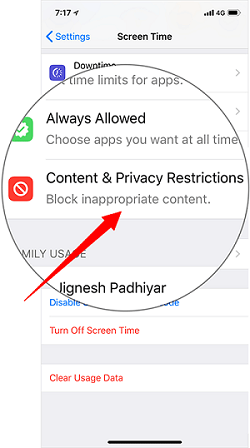
Po wprowadzeniu kodu dostępu zostaniesz przeniesiony na stronę Ograniczenia dotyczące treści i prywatności. Kliknij Dozwolone aplikacje. Dotyczy to zakupów w iTunes i App Store.
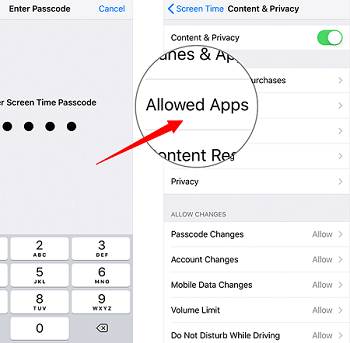
Po kliknięciu Dozwolone aplikacje zobaczysz, że CarPlay jest włączony. Możesz to wyłączyć, wyłączając tę funkcję. Po prostu przesuń przycisk do pozycji wyłączenia lub do zniknięcia zielonego koloru.
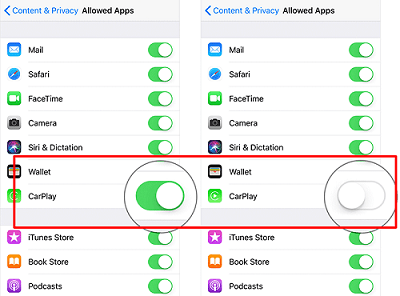
Podłącz ponownie telefon i sprawdź. Apple CarPlay nie powinno automatycznie odtwarzać. Będziesz mógł naładować iPhone'a bez konieczności słuchania muzyki przez głośniki.
Jest to prawdopodobnie kreatywne rozwiązanie, ale też działa. Możesz utworzyć relaksującą listę odtwarzania, aby muzyka nie przeszkadzała Ci, gdy jest odtwarzana automatycznie. Kluczem jest tutaj oznaczenie listy odtwarzania w taki sposób, aby była to pierwsza lista odtwarzania do odtworzenia po podłączeniu iPhone'a.
Możesz również zwrócić się o pomoc do Siri. Może wyłączyć muzykę bez konieczności poruszania się po systemie.

Wskazówka: jeśli masz inne problemy podczas korzystania z Apple Music, tak jak twoich piosenek nie można odtworzyć, możesz sprawdzić link i znaleźć rozwiązanie.
Czy wiesz, że możesz pobierać i przenosić swoje utwory z Apple Music na iPhone'a? W ten sposób nie musisz polegać na aplikacji Apple Music. Jak zatrzymać automatyczne odtwarzanie muzyki Apple? To jest metoda raz na zawsze! Po prostu usuń aplikację Apple Music na swoim iPhonie, aby zatrzymać automatyczne odtwarzanie utworów.
Kurs DumpMedia Apple Music Converter to łatwy w użyciu program, który pobiera Twoje utwory. Po pobraniu utworów możesz z łatwością przenieść je na iPhone'a, dzięki czemu nie będziesz musiał polegać na Apple Music.
Darmowe pobieranie Darmowe pobieranie
Możesz pomyśleć, że przeniesienie utworów na iPhone'a jest niemożliwe z powodu DRM. Cóż, mylisz się co do tego. Chociaż utwory z Apple Music są chronione przez DRM, DumpMedia Apple Music Converter usuwa go. Tak, usuwa go podczas pobierania i konwertowania utworów.

Wskazówka: jeśli chcesz wiedzieć, jak przekonwertować utwory Apple Music na MP3 formacie, możesz sprawdzić ten artykuł: https://www.dumpmedia.com/apple-music-converter/convert-apple-music-to-mp3.html
Jak zatrzymać automatyczne odtwarzanie Apple Music? Zapobieganie automatycznemu odtwarzaniu Apple Music jest dość łatwe. Można sobie z tym poradzić na różne sposoby. I możesz całkowicie uniknąć tego błędu za pomocą DumpMedia Apple Music Converter, pomaga zapisać wszystkie utwory z Apple Music do odtwarzania w trybie offline, dzięki czemu nie będziesz polegać na tej aplikacji.
Jak poradzisz sobie z automatycznym odtwarzaniem Apple Music? Zapraszam do podzielenia się swoimi przemyśleniami z naszymi czytelnikami.
